アウトルックのデータ 受信 送信などのデータはどこにある?
Ans … 拡張子は *****.dbx 、これをプロパティで探してみる
万一のために今ある大切なデータが消えたら困るので保存場所からコピーしておけるように考えておくのがいい、ではどこの何をコピーしておくのがいいか
それなら 次のようにしてください
アウトルックの情報はプロパティで探して保存場所を探すと簡単にわかる
もうひとつの方法は こちら
| アウトルックのローカルフォルダー情報がどこに保存してあるかを探すためには アウトルックの表示させる ローカルフォルダーにある内容が見える 右図には受信トレイのほか オリジナル以外のフォルダーもあることがよくわかる 通常のオリジナルでは 上の5つのフォルダーである |
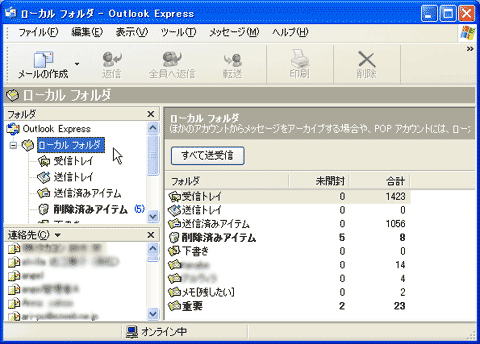 |
|||||
| ローカルフォルダーの何でもいいのでどれかのフォルダーを指定する 右の図例では送信済みのフォルダーを指定してそのプロパティを閲覧しようとしているところ ローカル フォルダーには 受信トレイ・送信トレイなどのデータが保存されている |
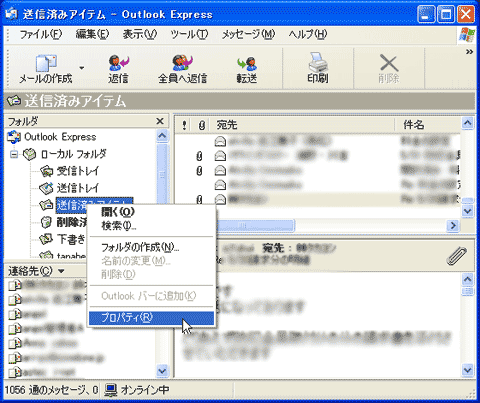 |
|||||
| 送信済みのプロパティが開かれたところ ここでこのフォルダーがどこにあるのかを探し宛てる事ができました つまり右の図例で見るとおり C:\Documentd and … の文字列が見えますがこれが その場所です マウスで 「C:\ 」のところから右に向かって 左クリックしたまま進めます すると「C:\Documents …」が青く 白抜き文字となります |
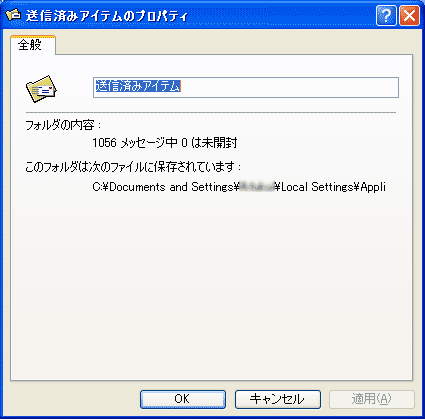 |
|||||
| 最後までマウスを進めたら 右図のように「…送信済みアイテム.dbx」とすべてが指定されます この青い部分は見えないだけで 下部分に書いてあるような文字列が指定されたことになります 右クリックして 「コピー」します これでこの文字列がコピーされたので 一度「メモ帳」に書いて見ます 「メモ帳」はアクセサリーにある |
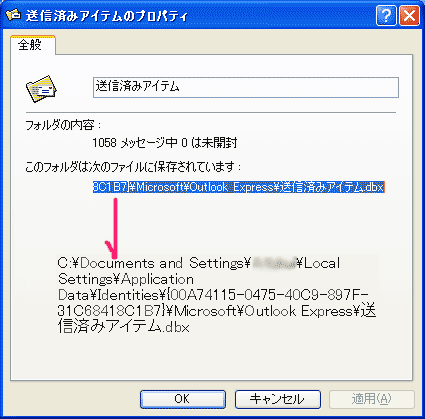 |
|||||
| 「メモ帳」を開いたら、右クリックして「貼り付け」をします さっきコピーした文字列をすべて 見ることができます これがアウトルックで使用しているデータフォルダーの保存場所です 「\」はフォルダー[Windows] 違う表現ではディレクトリー[Dos]とも いわれます |
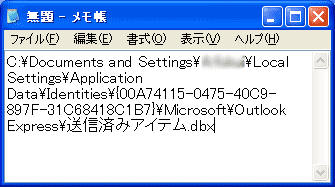 |
|||||
| エキスプローラでみてみると右図の通り アウトルックのトレイのフォルダーを探すことができました |
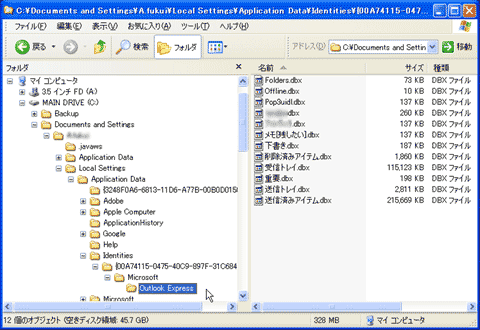 |
|||||
| アドレスでみると C:\Documents and …の階層にあることがよくわかります ここにある[ *****.dbx ]のファイルをコピーしておけば現在のデータはすべて大丈夫です |
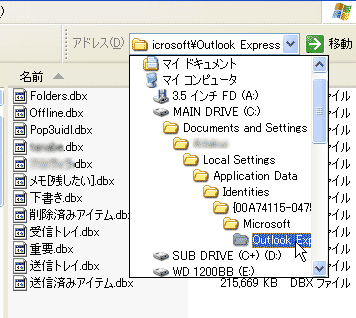 |
|||||
| フォルダーについて詳細は こちら foldertree-setsumei1.pdf へのリンク | ||||||
| 保存情報の 別保存 | ||||||
| ■ This page Top | ||||||
| ■ PageBack | ||||||
| ■ Site Top | ||||||